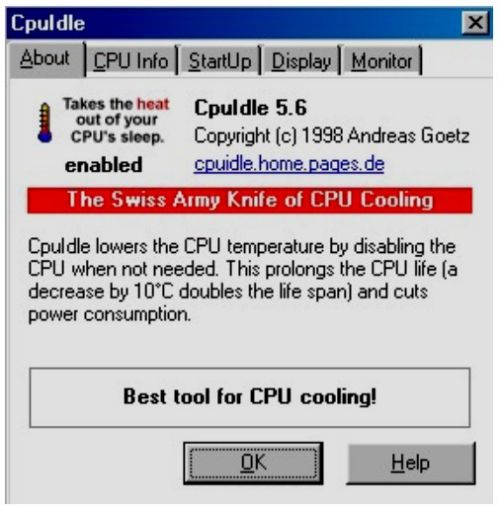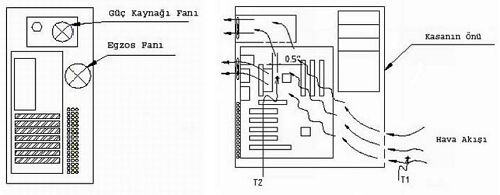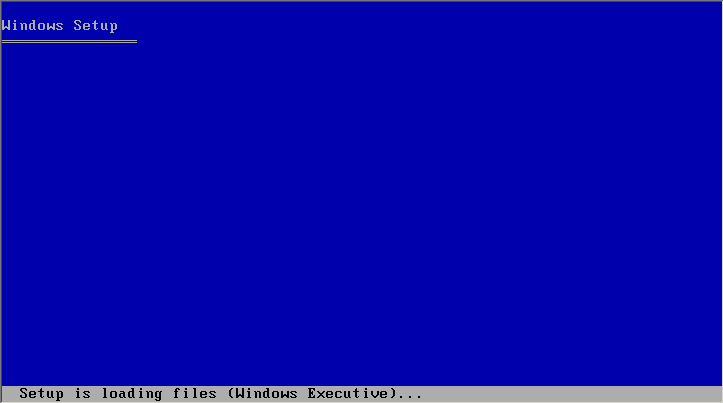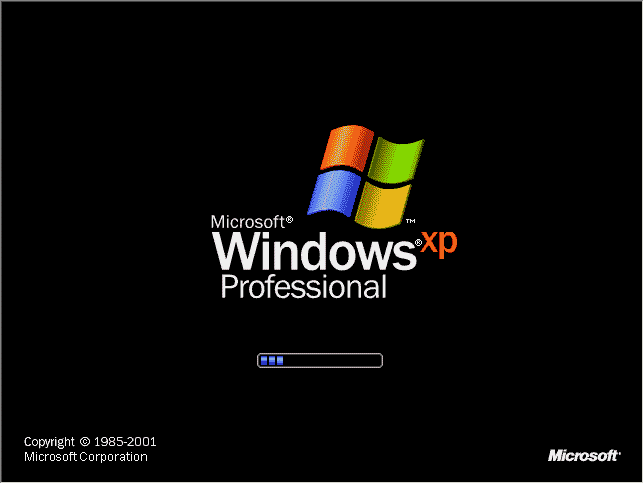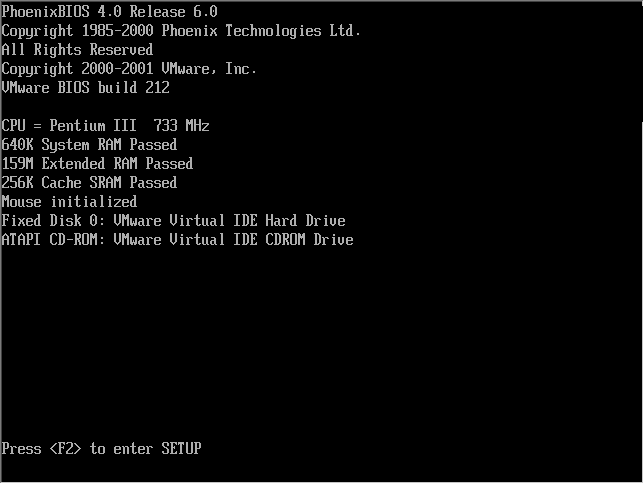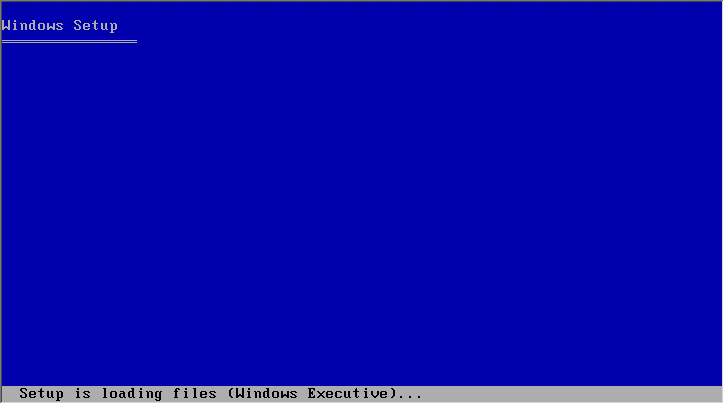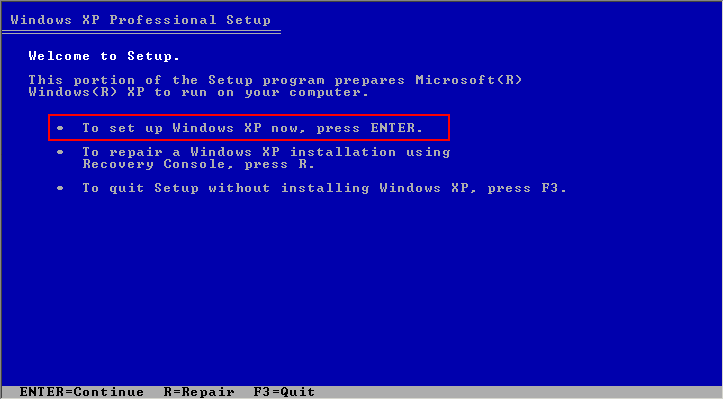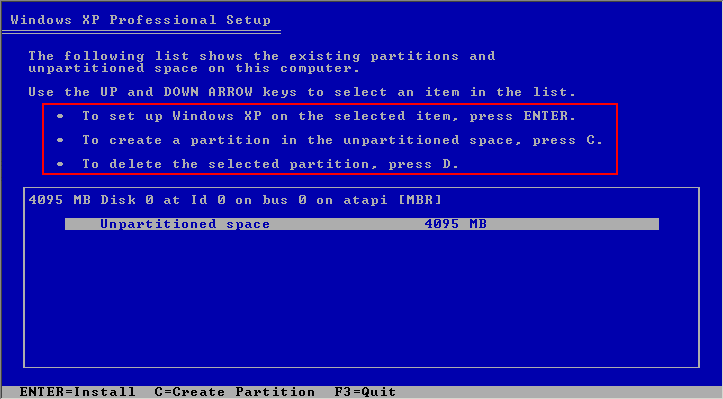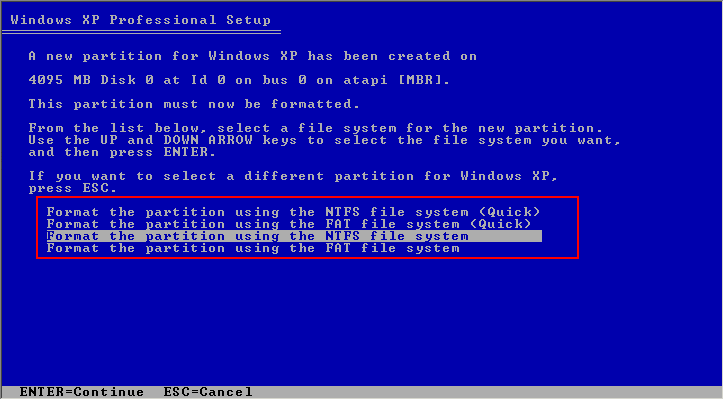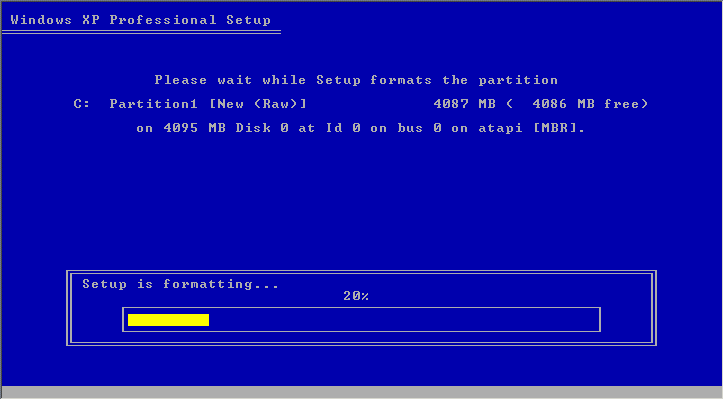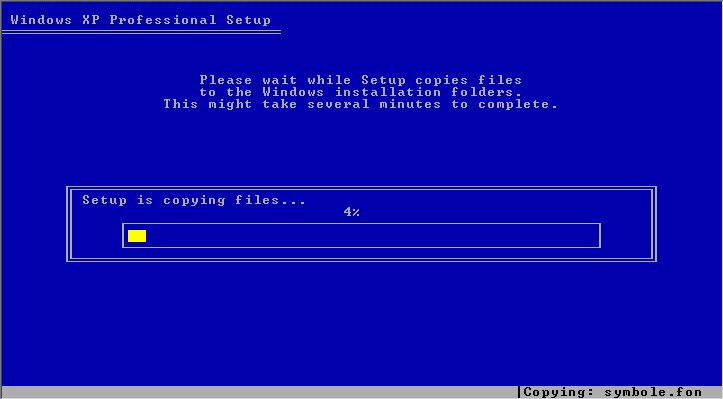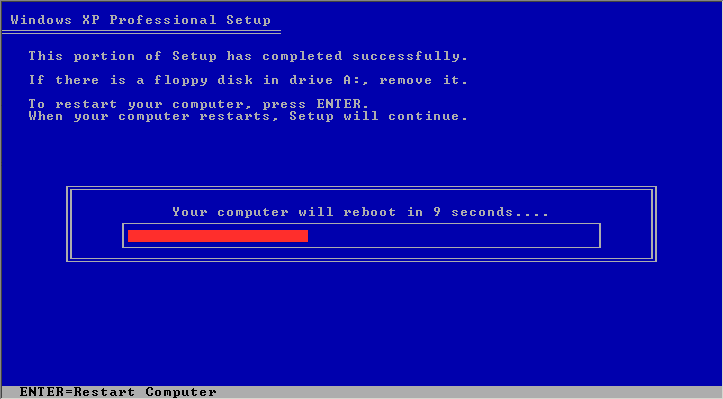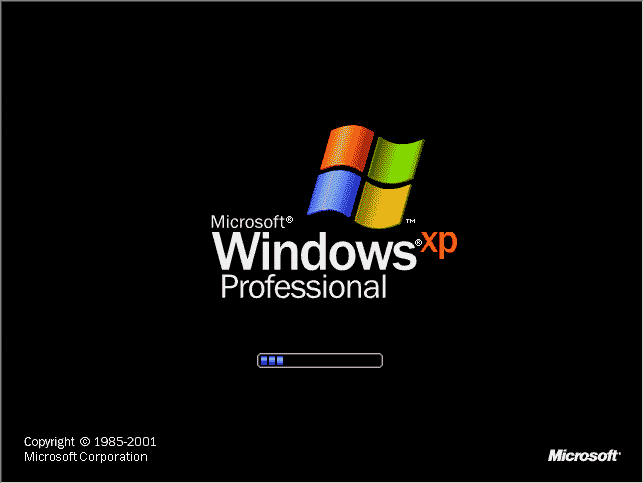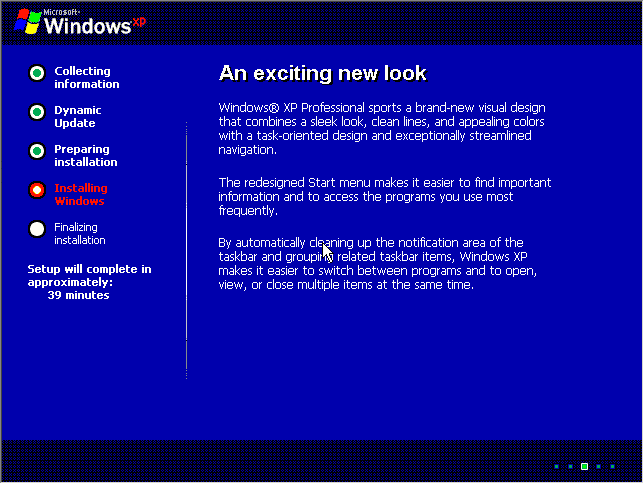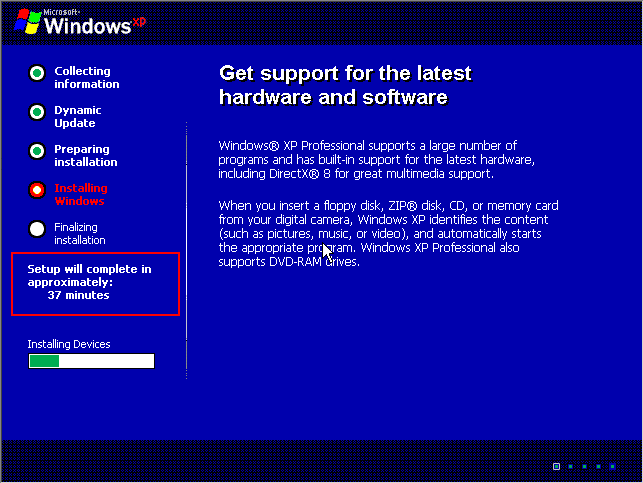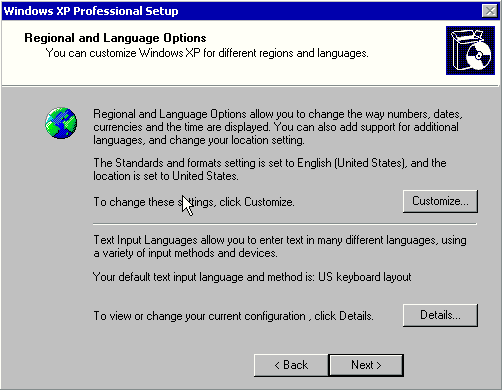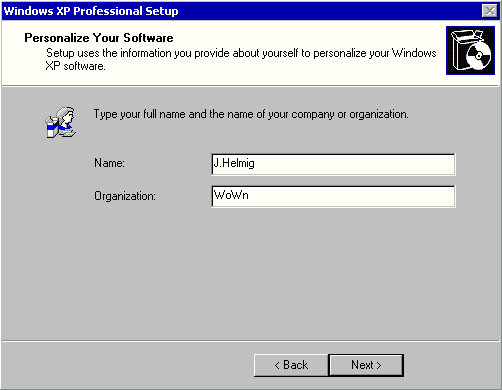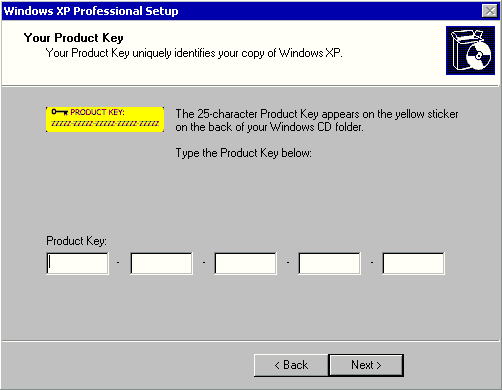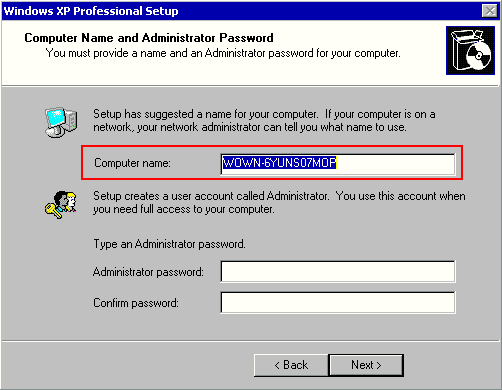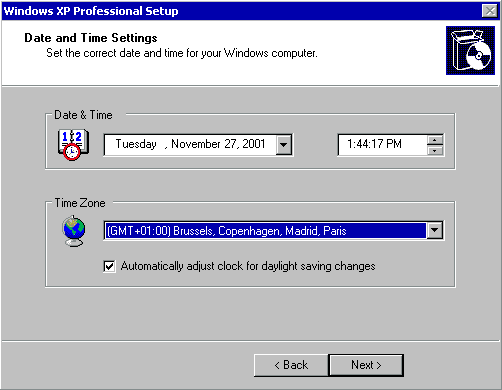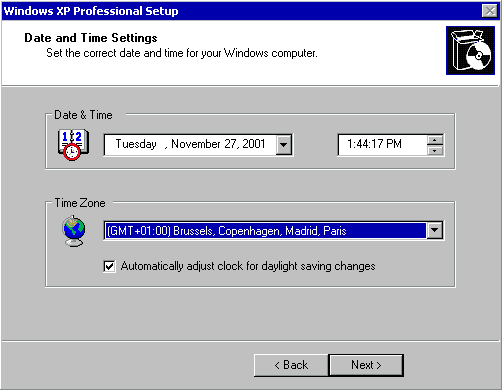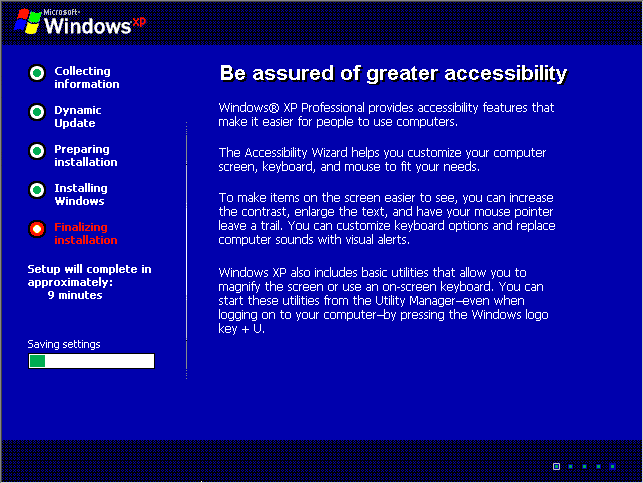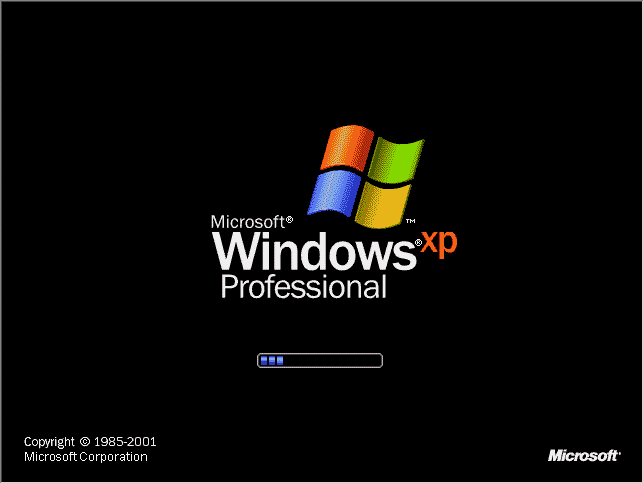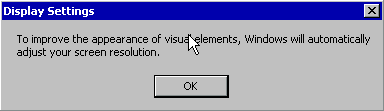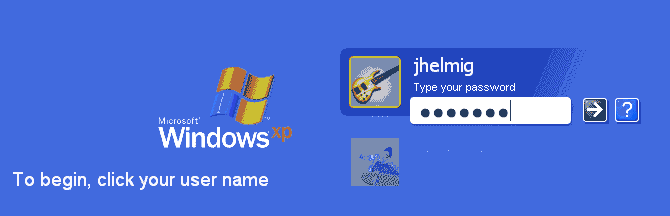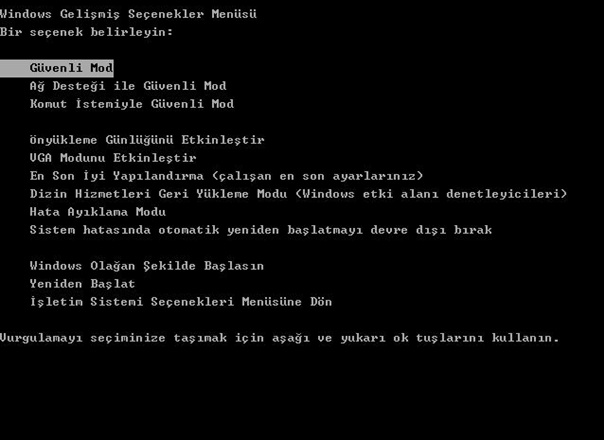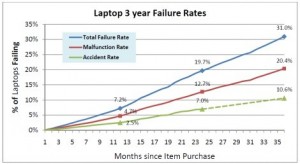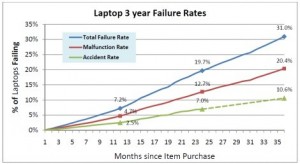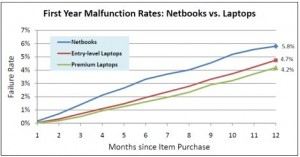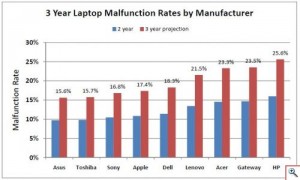27) Proxy sunucusu ne işe yarar ve kullanmam gerekli midir? Proxy, web tarayıcısı gibi istemci uygulamalar ile gerçek bir sunucu arasında duran bir sunucudur ve yazılım ve/veya donanım tabanlı olabilir. Genellikle, işyeri ağlarında ya da servis sağlayıcılar tarafından kullanılır. Gerçek sunucuya yapılan talepleri proxy değerlendirir ve bu talepleri yerine getirmeye çalışır. Talebi kendisi karşılayamazsa, gerçek sunucuya iletir. Proxy sunucuların iki temel işlevinden ilki talep edilen dosyaları önbelleğe (cache) alarak sayfa indirilmesindeki performansı artırmaktır. Diğeri ise bazı web sitelerine erişimi engellemektir. Kısacası, Proxy sunucular performans artışı sağlarken erişim kısıtlaması getirebileceği için karar size kalıyor.
28) Ben ses kayıt edebilen ve çalabilen bir program arıyorum. Size dbpoweramp isimli programı rahatça önerebiliriz
(www.dbpoweramp.com/dmc.htm). Bu program, pek çok ses formatını birbirine dönüştürebiliyor ve çeşitli ses kaynaklarından (line in, mikrofon, vs.) kayıt yapabiliyor. Bu sitedeki Auxiliary Input addon’unu da indirmeyi unutmayın. Müzik dosyalarını çalmak için, dBpowerAMP Audio Player’ını (www. dbpoweramp.com/dbpoweramp.htm) ya da WinAMP’ı (www.winamp.com) kullanabilirsiniz.
29) Tüm masaüstümün ya da sadece bazı pencereleri Mpeg/Avi formatında kaydetmek istiyorum. Monitörden AVI formatında görüntü kaydetmek için HyperCam isimli programı kullanabilirsiniz. Bu programı www.hyperionics.com adresinde bulabilirsiniz. Program shareware’dir; böylece bir süre deneyebilirsiniz.
30) Bilgisayanmdaki farklı MpegAvi uzantılı filmleri birleştirmek istiyorum. Bunun için hangi yazılımı kullanabilirim? Mpeg dosyalarını birleştirmek için Camel MPegJoin isimli programı kullanabilirsiniz. Bu programı çekebileceğiniz adres şu: member.newsguy.com/theprof
31) Web sitemde menü düğmelerinin üzerine gidildiğinde rengin değişmesini İstiyorum. Bunu nasıl yaparım? Bunun için JavaScript, Flash, DHTML gibi pek çok farklı teknik kullanılabilir:, www.webteknikleri.com adresinde bu konuyla ilgili yazılar bulabilirsiniz. Daha kolay bir yol, gereken kodu görsel olarak üretebileceğiniz araçları kullanmaktır. Bu araçlar arasında JavaScript kullanarak renk değiştiren düğmeler hazırlayabileceğiniz ve ücretsiz olan Mouseover Button Wizard (www.mobw.net) sayılabilir. Dreamweaver, FrontPage ya da Fireworks gibi web geliştirme araçlarında da bu özellik yerleşik olarak bulunmaktadır.
32) Bazı AVI dosyalarını Media Player ile açmaya çalıştığımda, codec sunucusuna bağlanmaya çalışıyor ve bağlansa bile dosya türünün desteklenmediği mesajını veriyor. Filmi arkadaşımın sisteminde izleyebilmiştim. Sorun nedir ve nasıl çözebilirim? Windows Media Player bazı açık kaynak kodlu, özellikle de Mpeg4 varyantı codec bileşenlerini desteklememe eğilimi gösterdiğinden, sözkonusu AVI dosyalarını çalıştırmaz. Bunu yapmak için ilk olarak AVI dosyası üzerine sağ tuşla tıklayarak özelliklerine gözatın ve hangi codec bileşeni ile kodlandığını öğrenin. Daha sonra bir arama motorunda codec ismini aratabilir ve sisteminize kurabilirsiniz.
33) İnternet’e nasıl daha hızlı bağlanabilirim? Su anda birçoğumuzun kullandığı 56K modemler dışında, Türkiye’de İnternet’e daha hızlı bağlanmanızı sağlayan seçenekler var. Kiralık hat, maliyetleri nedeniyle ev kullanıcısına uygun olmadığını belirtelim. Kablo TV , ADSL, uydu ve ISDN üzerinden hızlı İnternet’e sahip olmak mümkün.
34) ADSL üzerinden İnternet’e bağlanmak için ne yapmalıyım? ADSL teknolojisiyle İnternet’e bağlanmak için abone.ttnet.net.tr /adsl adresinden, bulunduğunuz yerde Türk Telekom’un ADSL hizmeti verip vermediğini kontrol edin. Bulunduğunuz yerde ADSL hizmeti veriliyorsa bile, ‘port’lar dolu olduğu için Türk Telekom’dan beklemeniz gerektiği cevabını alacaksınız. Kısacası bos port bulmak çölde kutup ayısı avlaya benziyor.
2002 yılı başında, Türk Telekom’dan 2 milyon ADSL port’u açılacağı duyurulmasına rağmen, henüz bu konuda bir gelişme yok.
35) ISDN nedir? ISDN, Integrated Services Digital Network kelimelerin baş harflerinden oluşmuş bir kısaltmadır. ISDN ile ses, görüntü ve veriler sayısal olarak birleştirilip aynı hat üzerinde taşınması sağlanır. Tasıma işlemi sayısal olarak yapıldığı için hata oranı düşük, ama kaliteli bir iletişim yöntemi olarak tanımlayabiliriz. Türk Telekom’un ISDNBRI ve ISDN PA olmak üzere iki farklı ISDN hizmeti var. ISDN Basic Rate Interface, 2 adet 64 Kbit’lik bilgi kanalı içerir. ISDN Primary Access’deyse, her biri 64 Kbit’lik olan
30 bilgi kanalı bulunuyor. ISDNBA, evlerin ve küçük ofislerin İnternet’e hızlı ve sorunsuz bağlanması için kullanılabilir. Ama öncelikle, www.telekom.gov.tr/lsdn/isdnprefix.html adresinden bağlı bulunduğunuz telefon santralinin ISDN desteğinin olup olmadığını kontrol etmeniz gerekiyor.
36) Uydu ile İnternet’e bağlanmak iyi bir çözüm mü?
1998 yılında, Türkiye’ye ilk defa getirilen uydu sistemlerini test etmiştik. Testlerimizde bu sistemle saniyede 400 Kbit’lik hıza ulaşmıştık. Uydu sistemi, dosya indirmede çok işe yaramasına karşın, yasal düzenleme gereği PC’nizden İnternet’e giden bilgiyi 56K modemle iletmeniz gerekiyor. Bu da, sizin modem ve telefon hattından kurtulmanızı engelliyor. Birkaç ay içinde, yasaların değişmesiyle İnternet’e giden ve İnternet’ten gelen bilgiyi uyduyla taşımak mümkün olabilecek. Bu tür sistemlerin, ADSL ve KabloNet olmayan her yerde kullanılması da hızlı internet isteyenleri memnun edecek bir gelişme.
37) Yüklediğim bir yazılımı kaldırırken hata veriyor ve ne yapsam Program Ekle/Kaldır listesinden silemiyorum. Yazılımları kaldırılırken bu gibi hataların oluşmasının nedeni kayıt defterindeki yanlış girişler, yazılımın kurulum kayıt dosyasının okunamaması ya da veri kaybı olabilir. Registry ayarlarından bu yazılıma ait girişi kaldırmak mümkün olsa da, System Mechanic (www.iolo.com) gibi bu işi yapabilecek yazılımları kullanmak daha güvenli bir seçenektir, ilk olarak yazılımın bulunduğu klasörü silin. Sonra da System Mechanic’in System sekmesi altındaki Remove Invalid Uninstall Information ile geçersiz girişleri kaldırabilirsiniz.
38) Arşivimde farklı codec bileşenleri ile kodlanmış Avı dosyalarım var. Hepsinin aynı formata çevirmek istiyorum. FlaskMpeg ile bunu yapabilir miyim? FlaskMpeg, adından de belli olduğu gibi MpegAvi kodlaması için tasarlandığından, AVI dosyalarını yeniden kodlama konusunda çok işinize yaramayacaktır. Farklı codec kodlamasına sahip AVI dosyalarını yeniden kodlamak için birçok yazılım bulunsa da, VirtualDub isimli aracı kullanmanızı tavsiye ederim. www.virtualdub.org adresinden en son sürümünü indirebileceğiniz bu yazılım, AVI formatının yanında Mpeg1 (.mpeg; .dat; .mpv gibi) dosyalarını da işleyebilir. FileOpen video file altından filmi seçtikten sonra Video ve Audio sekmeleri altından sıkıştırmada kullanılacak codec seçimi ve gerekli ayarları yapmalısınız. Sou olarak yine File sekmesi altından save as AVI ile kodlamaya başlayabilirsiniz.
39) Web sitemi arama motorlarına kaydetmek istiyorum. Her birine ayrı kayıt yaptırmak ömür törpüsü. Bu işi en kolay nasıl yapabilirim? Bu işi profesyonel olarak yapan firmalar olsa da, genelde ücret talep ederler, işe web sitenizi www.altavista.com’a kaydetmekle başlayın. Kayıt işleminin sonunda, sayfada Featured Sponsor başlığının alt bölümünde ’25+ Search Fngines FREE!’ isimli bir buton göreceksiniz. Bu linki kullanarak www.ineedhits.com sitesinden web sitenizi belli başlı tüm arama motorlarına ücretsiz kayıt ettirebilirsiniz.
40) Mpeg dosyalarım AVI’ye çevirmek İstiyorum. Ne gibi araçlara ihtiyacım var? Bu işlem için en yaygın kullanılan ve en uygun yazılım FlaskMpeg’dir. http://go,to/flaskmpeg adresinden indirebileceğiniz bu kodlama aracı ile Mpeg dosyalarını AVI formatına çevirebilirsiniz. Yapmanız gereken tek şey Öpen sekmesi altından kodlamak istediğiniz Mpeg dosyasını seçip, Select Output Format altından AVI Output seçeneğini işaretleyin. Bu seçeneğin hemen altında bulunan Select Output Modüle ile codec bileşenini seçebilir ve ses kodlama ayarlarını değiştirebilirsiniz. FalskMpeg, sisteminizde yüklü olan tüm codec bileşenlerini kullanarak kodlama yapabileceği için, seçenek yelpazesi oldukça genişleyebilir.
41) Warez sitelerindeki popup’ları yüzünden bayılmak üzereyim. Bu sayfaların açılmasını nasıl engellerim? Bunun iki yolu var. tiki bu küçük reklam canavarlarını açmamak ya da otomatik olarak kapatmak için kullanılan yazılımlar. Bunlar arasında Popup Killer AdsGone (www.adsonegone.com), PopupDummy!,
(www.dummysoftware.com) ve AdDelete (www.addeleie.com) sayılabilir, ikincisi de lE’nin internet ayarları üzerinden engellenecek sitelerin adreslerini elle girmek. Bunun içinse Araçlar-İnternet Seçenekleri allından Sınırlanmış Siteler’e girin. Burada popup sitelerinin adreslerini girdiğinizde bir daha sizi rahatsız edemeyeceklerdir.
42) Türkçe ses sentezi yapabilen, bir başka deyişle Türkçe okuyan bir yazılım arıyorum. Nereye bakmalıyım? Bu işi yapabilen bazı yazılımlar olsa da, her zaman mükemmel diksiyon beklemek hayal kırıklığı yaratabilir. Diksiyonu bozuk ama sayıları mükemmel okuyan Voice isimli küçük bir yazılımı www.tahribat.com adresinden indirebilirsiniz. Türkçe ses sentezleme üzerine daha profesyonel örneklerden biri olan Geveze ise www.gvz.com.tr adresindedir. Geveze ücretsiz olmasa da, sitede bir deneme sürüşü yapmak mümkün.
43) Windows 98 kurulum CD’sinin içeriğini sabit diske kopyalayarak kurulum yapabiliyorum. Windows XP’yi sabit disk üzerinden kurmam mümkün mü? Evet bunu yapmak olasılık dahilinde, ilk olarak Windows XP kurulum CD’si içindeki İ386 klasörünü sabit diske kopyalamakla işe başlayın. Daha sonra sistemi Windows 98 başlangıç menüsünden DOS komut satırına düşecek şekilde açın. I386 klasörüne geçerek winnt32.exe yazın ve enter’a basın. Windows XP Setup başladığında, sizden sistem dosyalarının bulunduğu klasör ismini isteyecektir. Bu satırda I386 klasörünün yerini (C:i386 gibi) belirtip devam ettiğinizde, kurulum başlayacaktır. Sabit disk üzerinden yapılan kurulumların bir diğer avantajı da daha kısa sürmeleridir.
44) İkiye bölünmüş sabit diskimdeki C: sürücüsünde Windows 98 kuruluydu. Daha sonra Windows XP’yi D: sürücüsüne kurdum sonradan 98′i elle sildim. Sistemi başlattığımda benden olmayan Windows 98 ile XP arasında seçim yapmam isteniyor. Bundan nasıl kurtulurum? Bu oldukça kolay. Bilgisayarım simgesi üzerine sağ tuşla tıklayın ve Özellikler’e girin. Gelişmiş sekmesi altındaki Açılış ve Kurtarma butonunu tıklayın. Açılan pencerede Sistem Açılışı altında Düzenle seçeneğini göreceksiniz. Bu butonu tıkladığınızda Notepad ile boot.ini dosyası açılacaktır. Burada Windows 98 ile ilgili satırı silerseniz, sistemi başlattığınızda işletim sistemi seçimi yapma ekranının belirmediğini göreceksiniz. Dikkat! Boot.ini dosyasını bozarsanız, sisteminiz açılmayabilir.
45) Sistemimde Windows 98 ve Süse Linux kullanıyorum. Linux’u kurarken LlLO’yu MBR’ye yazdırmıştım. Linux’u kaldıracak olsam MBR’yi eski haline nasıl getirebilirim? Sistemi Windows 98′den açarak F8 ile başlangıç seçeneklerine girin ve DOS komut satırına geçin. Fdisk /mbr yazarak Enter’a bastığınızda MBR eski haline gelecek ve sistem eskiden olduğu gibi Windows 98 ile açılmaya başlayacaktır.
46) Bir CD’ye dosyalarımı yedeklemistim. CD yazdıktan sonra hala bos yer olduğundan, daha sonra üzerine başka dosyalar da kopyaladım. Fakat CDROM | sadece ikinci partide yazdığım dosyaları görüyor. Eski dosyalara ulaşmak için ne yapmalıyım? Görünüşe göre CD üzerinde birden fazla ya da farklı formatta ‘track’ler oluştuğu için CDROM sadece son yazılanı görüyor. Windows Explorer altından ilk yazılan dosyalara ulaşmak imkansızdır. Bu dosyaları görmek ve kopyalamak için üçtincü parti bir yazılıma ihtiyacınız var. Bu yazılımlar arasında (www.isobuster.com) ISOBuster’ı tavsiye edebiliriz. Hatalı ya da yanlış formatta yazılmış multisession CD’lerin içindeki tüm veriye erişim sağlayan bu küçük yazılımı www.isobuster.com adresinden indirebilirsiniz.
47) Web sitemde kullanmak için hareketli gif dosyaları yaratmak istiyorum. Bunu nasıl yapabilirim? Hareketli gif hazırlamak için en kullanışlı yazılımlardan biri Ulead Gif Animator 5.0′dır. www.ulead.com adresinden indirebileceğiniz bu yazılım, sadece hareketli gif hazırlamakla sınırlı değil. Bu araçla düzenlenebilecek ve web sayfalarında kullanılabilecek animasyonlar için desteklenen biçimler arasında exe dosyaları, avi ve Flash da bulunuyor.
48) MP3 dosyalarımı düzenlemek (Kesmek, yapıştırmak ve islemek) istiyorum. Bunu MP3 dosyalarını wav ya da başka formata çevirmeden nasıl yapabilirim? MP3 kodlama ve çalma yeterliliği olan bir ses işleme yazılımına ihtiyacınız var. Bu yazılımlara en güzel örneklerden biri Sonic Foundry Soundforge
5.0 olacaktır. Soundforge 5.0 ile açtığınız ve düzenlediğiniz MP3 dosyalarını istediğiniz hemen her formatta (.mov, .iff, .pca, .wav, .rm, .asf, .pca gibi) kaydetmeniz mümkün olacaktır. Yazılımı www.sonicfoundry.com adresinden indirebilirsiniz.
49) Windows XP’nin hata raporlama özelliğinden bezdim. Hemen her program hatasında acılan bu pencereyi nasıl sayısal cennete yollarım? Microsoft’un bu çok tartışılan aracı, Internet’e her zaman bağlı olmayan sistemlerde çok işe yaramadığı gibi, sıkıcı olabiliyor. Hata raporlamayı kapatmak için Bilgisayarım simgesi üzerine sağ tıklayarak Properties’e girin. Buradaki seçenekler arasında Advanced’i seçtiği nizde geçilen pencerenin sağ alt bölümünde Error Reporting butonunu göreceksiniz. Butonu tıkladığınızda karşınıza çıkacak seçeneklerden ‘Disable error reporting’i seçerek Apply’ı tıkladığınızda sorun kalmayacaktır.
50) Şu anda bir CD yazıcım yok. Elimdeki CD’leri daha sonra yine CD’ye kopyalamak üzere sabit diskimde saklamak istiyorum. Fakat kopyaladığım onca dosya ve klasörle uğraşmak istemiyor, hatta isin içinden çıkamaz hale gelmekten çekiniyorum. Ne yapmalıyım? Elinizde bir CD yazıcı olmasa bile, Ahead Nero (www.ahead.com) ya da Easy CD Creator gibi yazılımlar bu konuda çok işinize yarayacaktır. Bu yazılımlarda CD kopyalamayı seçtiğinizde, CD’yi sabit diske tek parça bir ‘image’ dosyası olarak kopyalayabilirsiniz. Bu yolla hem dosya sayısı azalacak, hem de image dosyalarını istediğiniz bir zaman kolaylıkla CD’ye aktarabileceksiniz. Eğer bu image dosyalarının içeriğini değiştirmek ya da içinden bir dosya almak isterseniz, 46. çözümde adı geçen IsoBuster yazılımını kullanabilirsiniz.
51) Üç ayrı USB cihazı aynı anda Sallanmak istiyorum ama anakaramda sadece iki port var. Ne yapabilirim? Anakartlarm çoğunda, harici port ya da çoğaltıcı ile USB port sayısını
127′ye kadar çıkarabilirsiniz. Eğer anakartınızla beraber kasaya monte edebileceğiniz portlar gelmediyse, satın almak zorundasınız. Kart üzerinde genelde USB genişlemesi için belirlenmiş ‘pin’ler, yanında küçük bir ibare ile bulunur. Yine de herhangi bir hata olasılığına karşı, anakart kullanma kılavuzunda bulunan pin haritasından yararlanmalısınız. Doğru pin’lere bağladığınız harici USB portları, güç kaynağının da izin verdiği sayıda donanımı destekleyecektir. USB portu bulunan monitör gibi cihazlar ise kendi güç kaynaklarını kullandıkları için sisteme yük bindirmez.
52) Anakart BlOS’u üzerinde pynama yapılabildiğini (EPA logosunu değiştirmek gibi) biliyorum. Aynı şey GeForce ekran kartım için de geçerli midir? Anakart BlOS’ları gibi, ekran kartlarının da BlOS’ları üzerinde oynama yapmak mümkündür. Bunu için http://guru3d.com/xbios adresinden son sürümünü indirebileceğiniz NVIDIA BIOS Editör isimli aracı kullanabir lirsiniz
(Nvidia üretimi BlOS’lar için geçerli). Dikkat! BIOS editörü yazılımları kullanırken bilmediğiniz ayarlara dokunmayın. Ekran kartının BlOS’unu bozmak istemiyorsanız tabii.
53) Windows XP kullanıyorum. Birkaç yazılımı sıkıştırılmış bir dosyada toplayıp, gerektiğinde tek tıkla kurmak istiyorum. Bunu nasıl yapabilirim? Başlat altından Çalıştır’a gelin ve satıra ‘iexpress.exe’ yazın. Enter’a bastığınızda açılan IExpress 2.0 ile kendi kurulum dosyanızı yaratabilirsiniz. Sihirbazdaki adımları izleyip, size uygun olanlarını seçerek işlemi bitirdiğinizde bir .exe dosyası yaratılacaktır. Çalıştırmak içinse dosyayı çift tıklamak yeterlidir.
54) AMD işlemci ve Windows XP kullanıyorum. Genelde gündüz saatlerinde bilgisayarım hiç neden yokken kapanıyor. Sorunun herhangi bir yazılım ve işletim sistemi ile ilgisini kuramadım. Anakart BlOS’unda işlemci ısısı ile ilgili bölüme göz atmanızı öneririz. Bu bölümde işlemci belirli bir sıcaklığı geçtiğinde uyarı ve sistemi kapatmayla ilgili seçenekler göreceksiniz. Eğer bu ısı değerleri düşükse
(55 derece gibi), özellikle sıcak günlerde işlemci yeterince soğutulamadığı için sistem kendini kapatacaktır. Isı değerlerini artırırsanız bu sorununuz geçici olarak çözülebilir. Kökten çözüm içinse kasayı ve işlemciyi daha iyi soğutmak için daha güçlü ya da ek fanlar kullanmanız gerekir. Yine de işlemcinizi 70 derece ısıda çalıştırmanızı tavsiye etmeyiz.
55) Eski ekran kartımla birlikte gelen WinFast DVD oynatıcı yazılım kullanıyorum. Yeni DVD sürücüm OEM olduğu ve paketten DVD oynatıcı çıkmadığı için WinFast kullanmaya devam ediyorum. Fakat seste sürekli bir hışırtı sözkonusu. Sürücü güncellemesi ve kablo değişimi sonrası sonuç fark etmiyor. Yeni ekran kartımın markası ve yonga seti eskisiyle aynı. Problem ne olabilir? Muhtemelen ekran kartınız MX100 serisinden. Yeni ekran kartınızın dahil olduğu seride (MX200 gibi) sorunu yaratan bu küçük ‘bug’ın sürücü güncellemesi ya da kablo değişimi ile çözülmesi mümkün değil. Bu tür ekran kartları için farklı bir ANSI yükseltmesi ve DVD oynatıcıya ihtiyacınız var. Diğer bir deyişle, daha yeni bir yazılım kullanmalısınız. Bu yazılımlar arasında WinFast DVD Player (www.leadtek.com) ve PowerDVD’nin (www.cyberlink.com) son sürümlerini sayabiliriz